系统使用的时间越长,开机速度就会渐渐的变的越来越慢,这是由于在系统的不断使用过程中,越来越多的安装软件导致启动项变多了,那么Win10开机速度突然变慢了是怎么回事,下面就让小编给大家来带Win10开机速度突然变慢了解决方法,希望可以帮助到大家。
相关教程:>>Win10玩游戏频繁崩溃解决方法<<

Win10开机速度变慢的解决方法:
1、点击开始,在菜单栏的搜索框中输入"msconfig"命令,回车键进入"系统配置"界面。
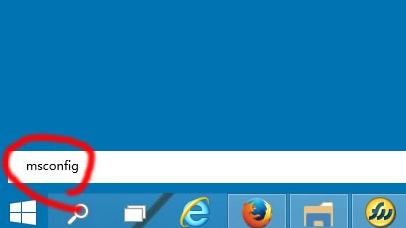
2、在新界面中,点击上方的"启动"选项,然后点击"打开任务管理器"。
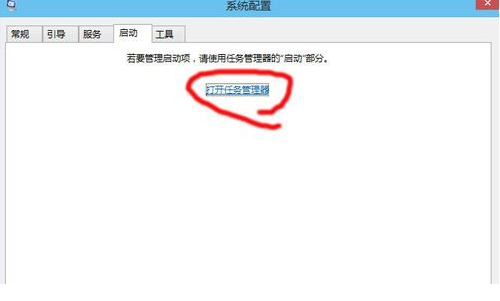
3、在"任务管理器"界面中点击"启动"。
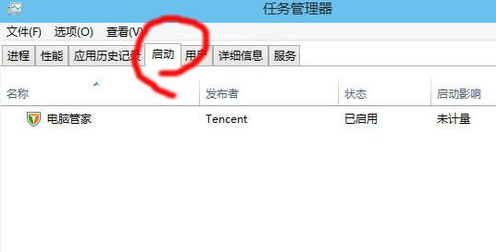
4、选中下方列表里不需要的启动项,点击禁用即可。
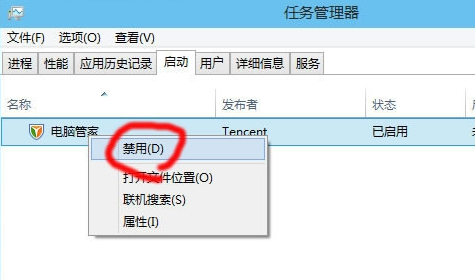
以上就是小编给大家分享的Win10开机速度突然变慢的解决方法,想要了解更多内容,请关注dwsu.cn,小编会持续为大家更新更多相关攻略。

 微信扫一扫
微信扫一扫 


